Heim >Computer-Tutorials >Browser >So senden Sie Feedback in Google Chrome_So senden Sie Feedback in Google Chrome
So senden Sie Feedback in Google Chrome_So senden Sie Feedback in Google Chrome
- WBOYWBOYWBOYWBOYWBOYWBOYWBOYWBOYWBOYWBOYWBOYWBOYWBnach vorne
- 2024-03-27 20:20:301200Durchsuche
PHP-Editor Baicao wird für Sie antworten: „Wie sendet Google Chrome Feedback? Wie sendet Google Chrome Feedback?“. Wenn Sie bei der Verwendung von Google Chrome auf Probleme stoßen, Vorschläge haben oder einen Fehler melden möchten, können Sie dies dem Google-Team mitteilen, indem Sie Feedback senden. Das Senden von Feedback an Google ist einfach und intuitiv und trägt dazu bei, die Browserfunktionalität und das Benutzererlebnis zu verbessern. Als Nächstes erklären wir Ihnen, wie Sie in Google Chrome Feedback senden, damit Ihre Stimme gehört und umgesetzt wird.
1. Öffnen Sie Google Chrome und klicken Sie auf die Option [Symbolleiste] in der oberen rechten Ecke des Browsers.
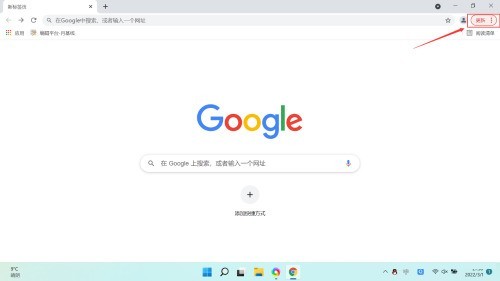
2. Klicken Sie auf die Option [Symbolleiste] in der oberen rechten Ecke des Browsers. Die Einstellungsoption wird angezeigt, und wählen Sie die Option [Hilfe (E)].
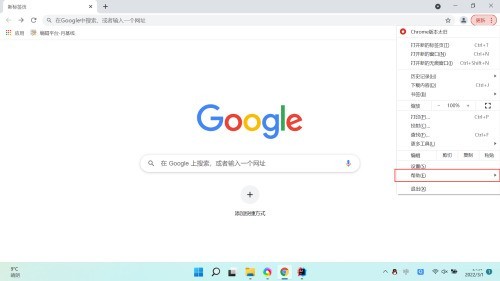
3. Nachdem Sie auf die Option [Hilfe (E)] geklickt haben, klicken Sie auf die Option [Problem melden (R)]. Daraufhin wird ein Fenster zum Senden von Feedback an Google angezeigt.
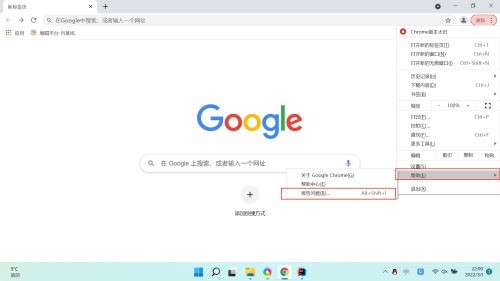
4. Klicken Sie im Fenster „Feedback an Google senden“ nach dem Ausfüllen der Feedback-Informationen auf die Schaltfläche [Senden], um das Feedback zu senden.
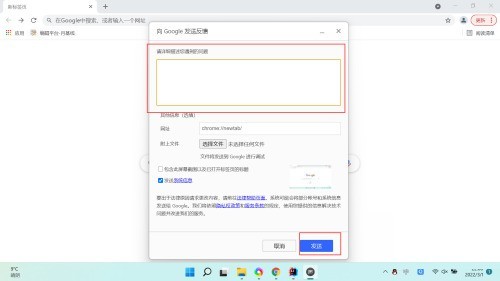
Das obige ist der detaillierte Inhalt vonSo senden Sie Feedback in Google Chrome_So senden Sie Feedback in Google Chrome. Für weitere Informationen folgen Sie bitte anderen verwandten Artikeln auf der PHP chinesischen Website!

